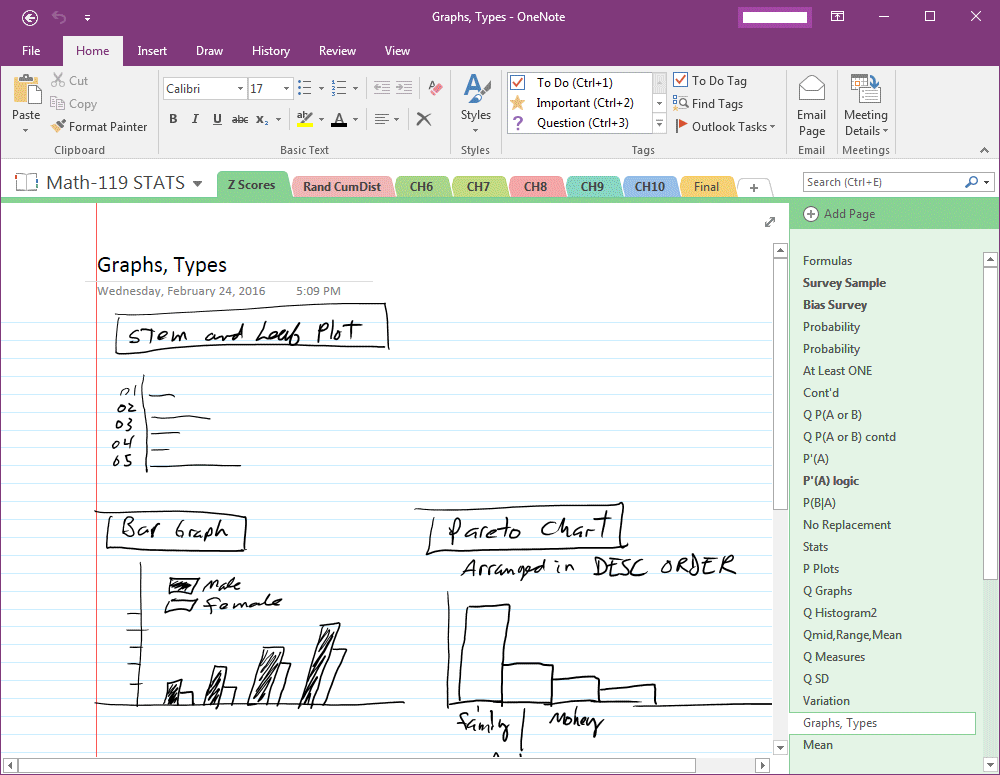Déplacer le fichier OneNote vers un autre compte OneDrive
Est-il possible de déplacer un bloc-notes OneNote d'un compte OneDrive à un autre? J'ai un très grand cahier (plusieurs milliers de pages) et la copie manuelle sera fastidieuse.
Je ne contrôle plus le domaine sur lequel le compte OneDrive est activé, je souhaite donc le fermer le plus rapidement possible.
Je viens de le faire moi-même et j'ai trouvé la réponse de Oesten Nelson utile. Cependant, il y a quelques détails à ajouter (je ne peux pas commenter l'autre réponse car je suis un nouvel utilisateur). Cela a été fait sur Windows 10 avec OneNote 2016 pour le bureau. La version mac ne semble pas prendre en charge l'exportation de blocs-notes.
- Choisissez le bloc-notes qui vous intéresse dans OneNote et assurez-vous qu'il est entièrement synchronisé.
- Fichier-Export-Exporter le paquet Notebook-Notebook actuel et enregistrez-le dans un dossier local qui ne se trouve pas sur le même OneDrive que celui dans lequel vous allez le migrer.
- Fermez le bloc-notes dans OneNote.
- Double-cliquez sur le package enregistré dans le dossier local. Lorsque OneNote vous demande où enregistrer le bloc-notes importé, vous modifiez la suggestion par défaut dans le même dossier local que le package exporté.
- Une fois qu'il est ouvert dans OneNote, accédez à File-Share et vous serez invité à le mettre sur OneDrive afin de le partager. Il suffit de sélectionner le OneDrive vers lequel vous migrez et le dossier souhaité, de modifier le nom si nécessaire et de cliquer sur Déplacer.
- Le bloc-notes sera converti en bloc-notes en ligne et apparaîtra comme un raccourci d'URL dans le répertoire OneDrive local, comme auparavant.
- Vous devriez maintenant pouvoir supprimer sans problème la copie/exportation locale dans l'Explorateur et le portable se synchronise à partir du nouveau OneDrive. Sur l'ancien OneDrive, vous pouvez supprimer le bloc-notes si vous le souhaitez/disponible, mais vous devez le faire depuis l'interface Web. Le portable peut être ouvert normalement sur d'autres appareils à partir du nouveau OneDrive.
Il est important de sauvegarder la copie locale temporaire dans un emplacement différent de l'emplacement final OneDrive, sinon vous risquez des erreurs de synchronisation lorsque OneNote tente de la convertir en un bloc-notes partageable à l'étape 5/6. Je l'ai essayé avec plusieurs ordinateurs portables qui ne se synchronisaient pas correctement. Lorsque vous attendez la dernière étape de partage en plaçant le fichier dans le dossier OneDrive approprié, la synchronisation se déroule sans problème.
Pour une migration OneDrive vers OneDrive, je vous recommande d'utiliser le bloc-notes Fichier-Export-Export actuel, puis de le déplacer à l'emplacement souhaité pour le nouveau compte OneDrive. Ensuite, double-cliquez dessus pour l'ouvrir/le décompresser, puis utilisez File-Share et suivez les invites pour le recharger sur un compte OneDrive/Office365.
C'est facile à faire, tant que vous avez accès aux deux comptes. Voici comment:
1) Synchronisez le bloc-notes avec une copie locale de OneNote en l’ouvrant dans le client OneNote.
2) Ouvrez votre nouveau site OneDrive dans votre navigateur.
3) A partir du dossier OneNote Notebooks de votre ordinateur local, copiez le dossier contenant votre ordinateur portable dans le dossier OneNote Notebooks correspondant de OneDrive.
4) Supprimez le dossier du bloc-notes du dossier OneNote Notebooks de l'ancien site OneDrive.
C'est tout ce qu'on peut en dire. Si vous utilisez un client local, il peut être nécessaire de supprimer la copie locale du bloc-notes et de le resynchroniser à partir de OneDrive. Dans le cas contraire, vous pouvez commencer à l'utiliser via OneNote Web App.
Je viens de faire la même chose. De mon ancien compte OneDrive à mon nouveau compte OneDrive, via modification des options de synchronisation vers un nouveau compte OneDrive .
La façon dont je viens de faire cela et cela a fonctionné avec succès.
- Inscrivez-vous pour un compte OneDrive.
- Ouvrez le bloc-notes OneNote que vous souhaitez transférer. (Diapositive 1)
- Cliquez sur l'onglet Bloc-notes. (Diapo 2)
- Cliquez avec le bouton droit sur le cahier. Choisissez "Propriétés". (Diapositive 3)
- Cliquez sur "Changer de lieu". (Diapositive 4)
Accédez à l'emplacement de votre dossier OneDrive. (Diapositive 5)
Terminé : La diapositive 6 montre à quoi ressemble votre dossier OneDrive pendant la synchronisation en ligne avec votre dossier OneDrive.
Ce qui a fonctionné pour moi, c’est le glisser-déposer entre les deux comptes à l’aide de ce client Windows idiot qui se connecte à plusieurs comptes tout en affichant les mêmes cahiers.